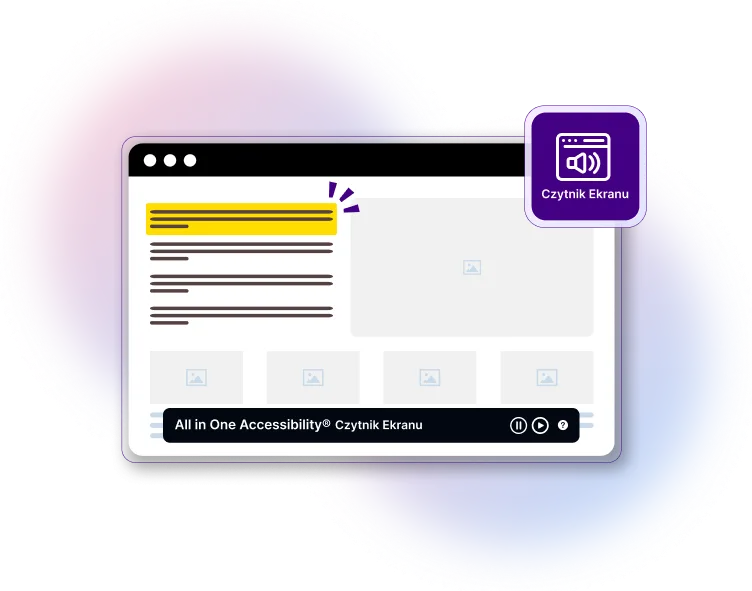Kluczowe funkcje
Funkcja zamiany tekstu na mowę
Przekształcaj tekst wyświetlany na ekranie w wypowiadane słowa. Umożliwia użytkownikom słuchanie zawartość strony internetowej, czyniąc ją dostępną dla osób z ograniczonymi lub żadnymi możliwościami wizja.
Obsługa wielu języków
Obsługa wielu języków zapewnia inkluzywność dla odbiorców na całym świecie, automatyczne wykrywanie i dostosowywanie się do zmian językowych w witrynie treść.
Logiczny przebieg czytania
Odczytuje treść w logicznej kolejności, przestrzegając indeksów tabulacji i nagłówków obiektów i punktów orientacyjnych w celu poprawy dostępności.
Nawigacja za pomocą klawiatury
Poruszaj się po swojej witrynie bez wysiłku za pomocą poleceń klawiaturowych. Ta funkcja zapewnia interakcję użytkownikom korzystającym z klawiatur lub urządzeń wspomagających skutecznie z treścią.
Obsługa formularzy i elementów interaktywnych
Odczytuje etykiety, opisy i komunikaty o błędach elementów formularza, natomiast obsługa złożonych widżetów, takich jak menu rozwijane, selektory dat i suwaki.
Obsługa ARIA (Accessible Rich Internet Applications).
Interpretuje role, stany i właściwości ARIA w celu zwiększenia dostępności elementy interaktywne, takie jak moduły, menu i suwaki.
Ulepszone wyróżnianie treści
Synchronizuje mowę z najważniejszymi elementami wizualnymi, aby częściowo pomóc widzącym użytkownikom łatwiej śledzić treści.
Klawiatura wirtualna
Wirtualna klawiatura ekranowa eliminująca potrzebę stosowania klawiszy fizycznych. A wirtualna klawiatura zapewnia użytkownikom alternatywny mechanizm wprowadzania danych niepełnosprawności.
Spersonalizuj ułatwienia dostępu dzięki zaawansowanym preferencjom!
Inteligentne wykrywanie i obsługa języka
Automatycznie rozpoznaje język strony internetowej i włącza jego język zapewnienie włączającego doświadczenia użytkownika.
Niestandardowe preferencje głosowe
Spersonalizuj typ głosu i mowę dla dostosowanego czytnika ekranu doświadczenie.
Czytnik ekranu — obsługiwane języki
Jak to działa?
-
Zainstaluj usługę All in One Accessibility®
Czytnik ekranu jest aktywowany po instalacji.
-
Skonfiguruj ustawienia
Dostosuj czytnik ekranu do swoich potrzeb, ustawiając preferencje językowe i definiowanie sterowania typem głosu za pośrednictwem pulpitu nawigacyjnego All in One Accessibility®.
-
Zaangażowanie użytkowników
Odwiedzający aktywują czytnik ekranu, klikając jego ikonę, zyskując natychmiastową skuteczność dostęp do funkcji zamiany tekstu na mowę i pomocy nawigacyjnych.
All in One Accessibility® Wycena
Wszystkie plany obejmują: Ponad 70 funkcji, Obsługiwanych jest ponad 140 języków
Wszystko w jednym Dostępność®
All in One Accessibility® to narzędzie ułatwień dostępu oparte na sztucznej inteligencji, które pomaga organizacji w celu szybkiego zwiększenia dostępności i użyteczności stron internetowych. To jest dostępne z ponad 70 funkcjami i dostępne w różnych planach w zależności od rozmiaru i Odsłony strony internetowej. Interfejs ten pozwala użytkownikom wybrać funkcje ułatwień dostępu zgodnie z ich potrzebami i zapoznaj się z treścią.
Kluczowe funkcje
- Czytnik ekranu
- Nawigacja głosowa
- Rozmawiaj i pisz
- Ponad 140 obsługiwanych języków
- 9 profili dostępności
- Dodatki ułatwiające dostęp
- Dostosuj kolor widgetu
- Naprawa tekstu alternatywnego obrazu
- Libras (tylko brazylijski portugalski)
- Klawiatura wirtualna

Co to jest czytnik ekranu?
Czytnik ekranu to technologia, która pomaga osobom mającym trudności z widzeniem aby uzyskać dostęp i wchodzić w interakcję z treściami cyfrowymi, takimi jak strony internetowe lub aplikacje, za pośrednictwem dźwięk lub dotyk. Głównymi użytkownikami czytników ekranu są osoby niewidome lub mają bardzo ograniczone pole widzenia. Czytnik ekranu można włączyć lub wyłączyć za pomocą skrótu lub za pomocą widżetu dostępności „Wszystko w jednym”. Jest obsługiwany w ponad 50 języki. Czytnika ekranu można używać wraz z nawigacją głosową oraz funkcjami Talk & Funkcja typu.
Co to są skróty klawiaturowe czytnika ekranu?
Ze skrótów czytnika ekranu mogą korzystać szczególnie uzdolnione osoby klawiaturowe lub wirtualne skróty klawiaturowe. Najpopularniejsze polecenie czytnika ekranu lub skrót dla Windows to CTRL + /, a dla Mac to Control(^) + ? co by było włącz czytnik ekranu i przestań czytać, naciśnij klawisz CTRL. Aby uzyskać więcej informacji nt polecenie skrótu klawiaturowego czytnika ekranu kliknij tutaj.
Często zadawane pytania
Czytnik ekranu dostępności to narzędzie odczytujące zawartość strony internetowej na głos, pomagając użytkownikom z wadami wzroku w poruszaniu się i zrozumieniu strona. Jest to część widżetu All in One Accessibility, którego celem jest poprawić integrację i dostępność stron internetowych dla osób z różnymi niepełnosprawności.
Czytnik ekranu można zatrzymać w następujący sposób:
- Kliknij menu czytnika ekranu dostępne w All in One Widżet ułatwień dostępu.
- Użyj klawisza Control, aby zatrzymać czytnik ekranu.
Więcej informacji można znaleźć pod tym linkiem: Czytnik ułatwień dostępu do ekranu Skróty klawiaturowe.
Lista skrótów klawiaturowych Czytnika ekranu jest dostępna tutaj. Raz ty uruchom czytnik ekranu z poziomu All in One Accessibility, możesz uzyskać dostęp do listę, klikając „Potrzebujesz pomocy?” w widżecie.
Czy czytnik ekranu obsługuje języki europejskie, takie jak niemiecki, francuski, Angielski czy hiszpański?
Aby wyświetlić listę obsługiwanych języków, kliknij ten link: https://www.skynettechnologies.com/all-in-one-accessibility/languages#screen-reader
Tak, możesz ustawić domyślny język, wykonując następujące kroki:
- Zaloguj się do panelu https://ada.skynettechnologies.us/.
- Przejdź do menu „Ustawienia widżetu” po lewej stronie.
- Przewiń w dół do sekcji „Wybierz język widżetu”.
- Wybierz żądany język i zapisz ustawienia.
Wybrany język zostanie teraz ustawiony jako domyślny dla dostępności Widżet.
Tak, możesz skonfigurować czytnik ekranu All in One Accessibility do użycia albo głos męski, albo żeński. Wykonaj następujące kroki:
- Zaloguj się do panelu pod adresem https://ada.skynettechnologies.us/.
- Przejdź do menu Ustawienia widgetu po lewej stronie.
- Przewiń w dół do karty Wybierz głos czytnika ekranu.
- Wybierz preferowany głos (męski lub żeński) z listy opcji pod warunkiem, że.
- Zapisz ustawienia.
Wybrany głos zostanie teraz zastosowany jako domyślny dla urządzenia All in One Czytnik ekranu ułatwień dostępu.
Tak, czytnik ekranu All in One Accessibility Screen Reader jest kompatybilny z JAWS, NVDA i inne rozwiązania lektorskie.
Tak, jest w pełni kompatybilny z urządzeniami mobilnymi i będzie działać na nich smartfonach i tabletach, zapewniając przystępną obsługę wszystkim użytkownikom.
Będziesz musiał kupić wszystko w jednym widżecie dostępności obsługiwane w ponad 140 językach i na ponad 300 platformach. Zawiera ekran czytnik, nawigacja głosowa i inne przydatne 9 gotowych profili dostępności i ponad 70 funkcji.
Prześlij nam nagranie wideo lub zrzut ekranu audio przedstawiający problem [email protected], zazwyczaj odpowiadamy w ciągu 24 do 48 godzin.
Czytnik ekranu dostępności można uruchomić na dwa sposoby:
- Kliknij ikonę czytnika ekranu w widgecie Wszystko w jednym.
- Użyj skrótu klawiaturowego: Ctrl + /.
Tak, jeśli zatrzymałeś czytnik ekranu za pomocą polecenia sterującego, możesz uruchom go ponownie, naciskając Shift + ↓ lub skrót klawiaturowy Numpad Plus (+). Więcej szczegółów znajdziesz pod tym linkiem: Skróty klawiaturowe czytnika ekranu.
Dzięki obsłudze ponad 50 języków funkcja czytnika ekranu sprawia, że materiałów dostępnych dla szerokiego grona użytkowników.
Aby wyświetlić listę obsługiwanych języków, kliknij ten link: https://www.skynettechnologies.com/all-in-one-accessibility/languages#screen-reade
Tak, czytnik ekranu oferuje obsługę klawiatury wirtualnej w ponad 40 języki. Pełną listę obsługiwanych języków można zobaczyć tutaj: Obsługiwane języki dla klawiatur wirtualnych.
Tak, istnieje możliwość skonfigurowania tonu głosu czytnika ekranu. Podążać wykonaj następujące kroki, aby zaktualizować ustawienia głosu:
- Zaloguj się do panelu pod adresem https://ada.skynettechnologies.us/.
- Przejdź do menu Ustawienia widżetu po lewej stronie.
- Przewiń w dół do karty Wybierz głos czytnika ekranu.
- Wybierz preferowany głos z dostępnych opcji.
- Zapisz swoje ustawienia.
Wybrany głos zostanie teraz zastosowany jako domyślny dla urządzenia All in One Czytnik ekranu ułatwień dostępu.
Tak, czytnik ekranu All in One Accessibility Screen Reader oferuje skrót klawiaturowy czytać nagłówki. Wystarczy nacisnąć klawisz „H”, aby przeczytać nagłówki a strona internetowa. Więcej informacji można znaleźć w tym dokumencie: Skróty klawiaturowe dla czytnika ekranu.
Tak, czytnik ekranu obsługuje różne typy treści, w tym obrazy, linki i formularze. Odczytuje tekst alternatywny dla obrazów i udostępnia opisy elementów interaktywnych, takich jak przyciski i łącza.
Udostępniamy darmowy widget z 23 funkcjami. Kliknij, aby uzyskać darmową dostępność widżet. Niestety, bezpłatna witryna nie zawiera czytnika ekranu i trzeba go kupić już od miesięcznych opłat w wysokości 25 USD za małe strony internetowe.
Nie, ale możesz wyłączyć czytnik ekranu za pomocą następującego polecenia dla Windows to CTRL + /, a dla Mac to Control(^) + ?, w rzeczywistości mam więcej Opcja dostępności czytnika ekranu jest lepsza niż brak opcji.